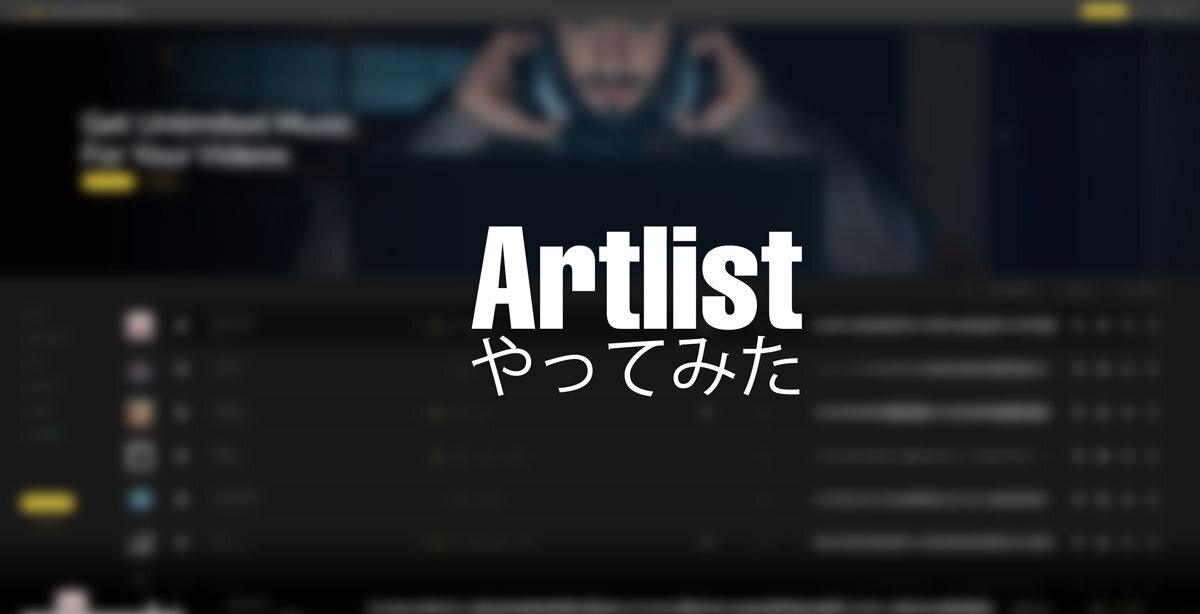Artlist(アートリスト)という著作権フリー楽曲を無制限に商用利用で使える有償サービスを紹介します。Artlistをhajimeとした「著作権フリー」や「完全ロイヤリティフリー」な楽曲を配信しているサービスって、だいたい有料のサービスなんですよね。色々と調べてみると、「PIXTA 音楽素材」や「オーディオストック」「Ligar Music Library」「Epidemic Sound」などいくつかのサービスが出てきました。Artlistを含めそれぞれ商用可能で著作権フリー、完全ロイヤリティフリーな音源サービスなのですが、僕がそういったサブスクリプションのサービスから選んだのがさっきから言っている「Artlist」ってやつです。
ぶっちゃけ、それぞれのサービスで聞いてみていい感じの楽曲が公開されているんですけど、僕のテイストに合ってるなーって思ったのが「Epidemic Sound」よりも「Artlist」だったんですよ。動画の仕事も増えてきて、商用利用の楽曲が必要だったのでそろそろ決めねばなと思っていたところでした。
この記事では著作権フリー楽曲を無制限に使えるArtlistの紹介とともに、記事最後にはArtlistをお得に契約する方法を紹介しておきますのでもしよかったらそこまで見てください。Artlistを商用利用で使おうとしている人も是非。
スポンサーリンク
Artlistの音楽は著作権フリー楽曲
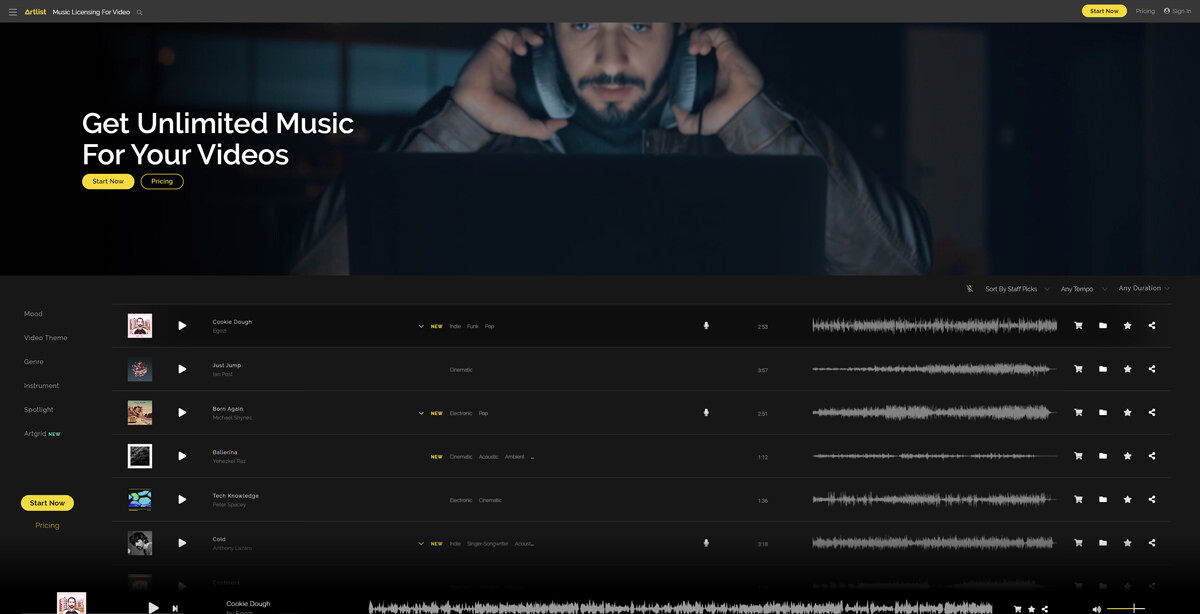
YouTubeに投稿するだけだった僕の動画が、なんかお金を生むものに変わってきました。そこで動画で使う音楽もちゃんと商用で使えるものはないかなーということで、はじめ使っていたのはYouTubeが公開していた「Audio Library」です。商用で使える楽曲を無料で使えるこちらのサービス。「YouTubeやべえ」とすら思えたのですが、いかんせん「かっこいい楽曲…無いかな」と思えました。もちろんめちゃくちゃ探したらこのライブラリーにかっこいい音楽やBGMが入っちゃってるんですけど、僕の思っているものはココになかったんですよね。商用で使うんならもっとかっこいい楽曲使いたいしね!
ってことで、先に話した「Artlist」が出てくるわけです。Artlistはサンプルが普通に聞けるのですが、それがめちゃくちゃ数があってかっこいいんですよね。それでいて契約すれば著作権フリーで使えるという。
Artlistは年額199ドル、しかしよく考えるとお得
Artlistは年額199ドル(月額でいうと16.6ドル)なんです。つまり、日本円でだいたい2万円。しかも1年単位で契約していく感じです。
・
・
・
いや、高いって思いましたよね?正直僕も最初「うひょ、たっけえ」って思いました。でも「商用で使える楽曲」を探していたので、「契約するのは決まっていた」んですよね。なのでその有料のサブスクリプション音楽配信サービスから選ぶってことになるんですけど、どうも他のサービスを見ても似ている値段帯なんです。では決め手はなにか。なぜ他のサブスクリプションを選ばず、Artlistにしたのか。
それはArtlistの楽曲のほうが僕にあっていたから。
それぞれのサービスは楽曲の視聴ができます。それを実際に聞いてみて、「うひょ、かっけー」って思ったのがArtlistに多かったんです。全曲聞いたわけではないですが、パパパと見つかったのがArtlistでした。そもそもサイトがかっこよいってのがありますね。あと変な制限(チャンネル登録者数がいくつとか)がないのも特徴です。
自分にあった楽曲があるって大事です。あと、MP3やWaveでもダウンロードが可能。
スポンサーリンク
Artlistは楽曲が見つけやすい
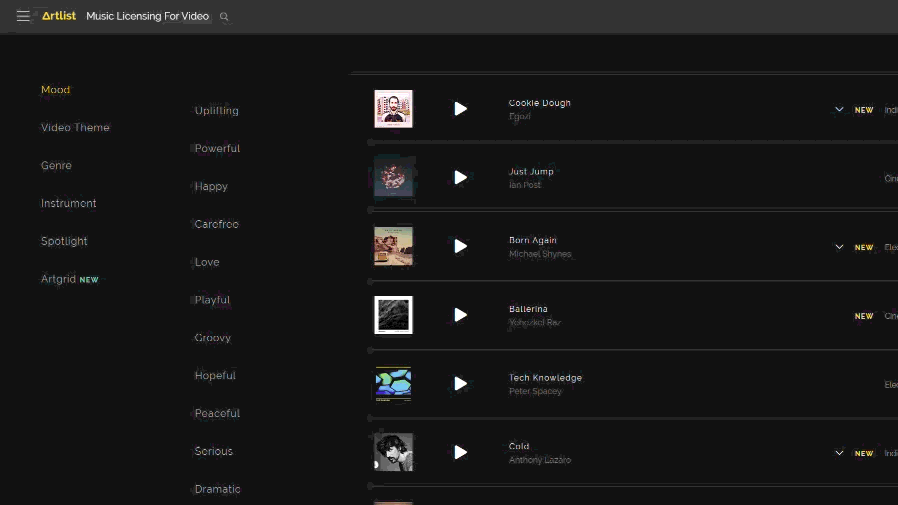
あくまで僕の主観によるものですが、Artlistは結構楽曲が探しやすいと思います。たとえば、雰囲気を選んだり、楽器を選んだり、ジャンルを選んだり…あとはボーカルの有無とかですね。そういったものをポチポチ押してあげるだけで簡単に良い感じの楽曲がずらずらーって並びます。
上記画像でいうとMoodは曲の雰囲気を、Video Themeはどんな映像を目指しているかを、Genreで曲のジャンルを、Instrumentでは曲で使われている楽器を選んで絞っていけるわけです。
もちろん、音楽のテンポや曲の時間(長さ)で区切ったりなんて使い方も可能です。音楽のテンポって映像の切り替えなどで結構使えるんスよね。あと、長さはかなり重要で、どれぐらいの映像でどうしたいかを作る基準にしちゃっても良いと思います。
条件を細かく選べて重ねていけるのも検索しやすいなーって思ったところです。
また、注目の楽曲もまとめてくれているのでそういったところから探すのも楽しいです。
Artlist登録の仕方
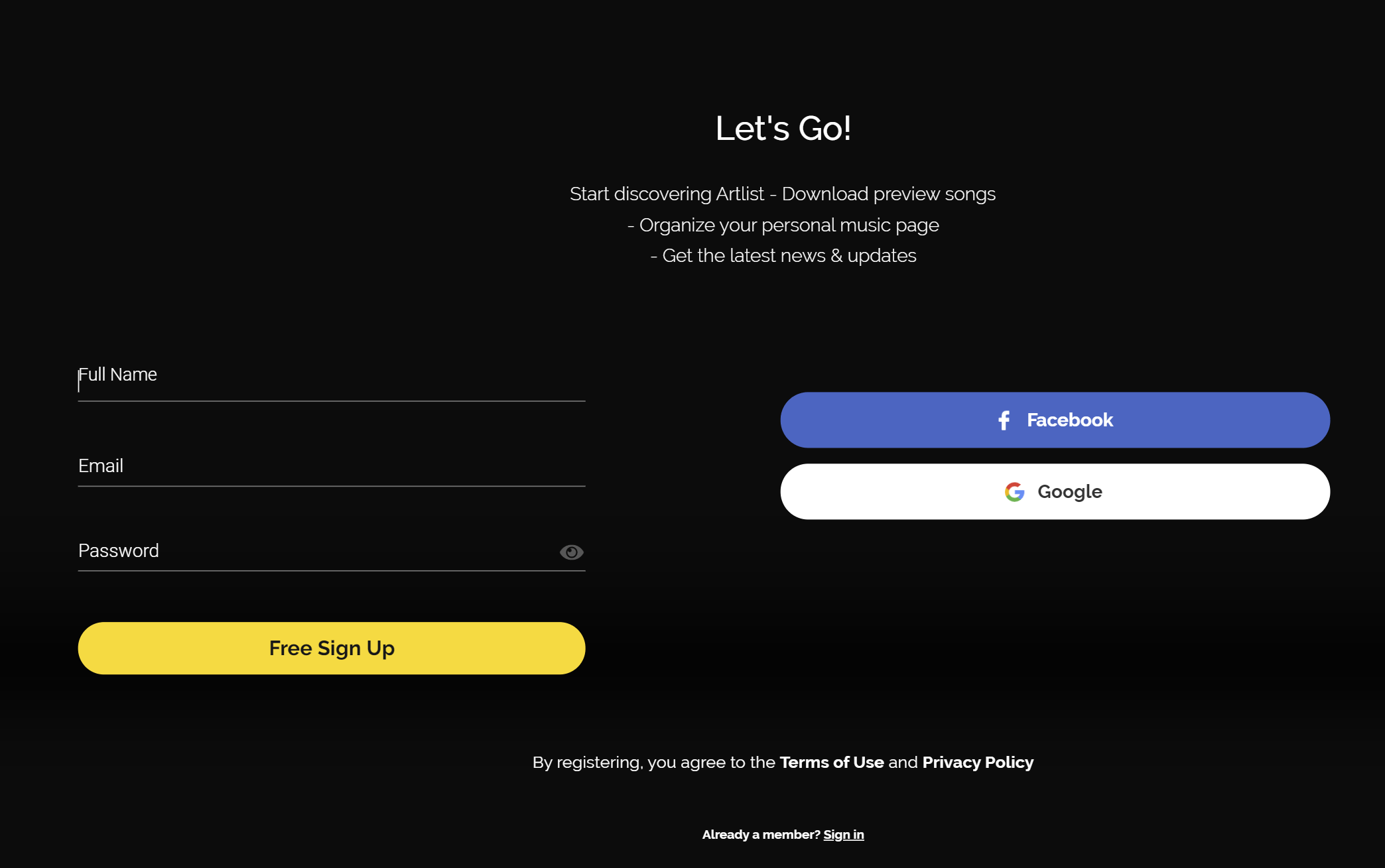
実は、アカウント登録自体は料金が発生しません。無料会員登録の仕方として、Artlistのサイトに入っていただき、名前、アドレス、パスワードの3つの情報が必要になります。また、FacebookやGoogleのアカウントの紐付けも可能です。
このアカウントを作った後、有料会員登録の契約をするわけです。
先にも書いたように、Artlistの契約には199ドルが必要です。もう一度Artlistで視聴してみて本当に登録してよいかどうかを決めちゃってください。僕はもう、何度も聞いて行っちゃったタイプです。
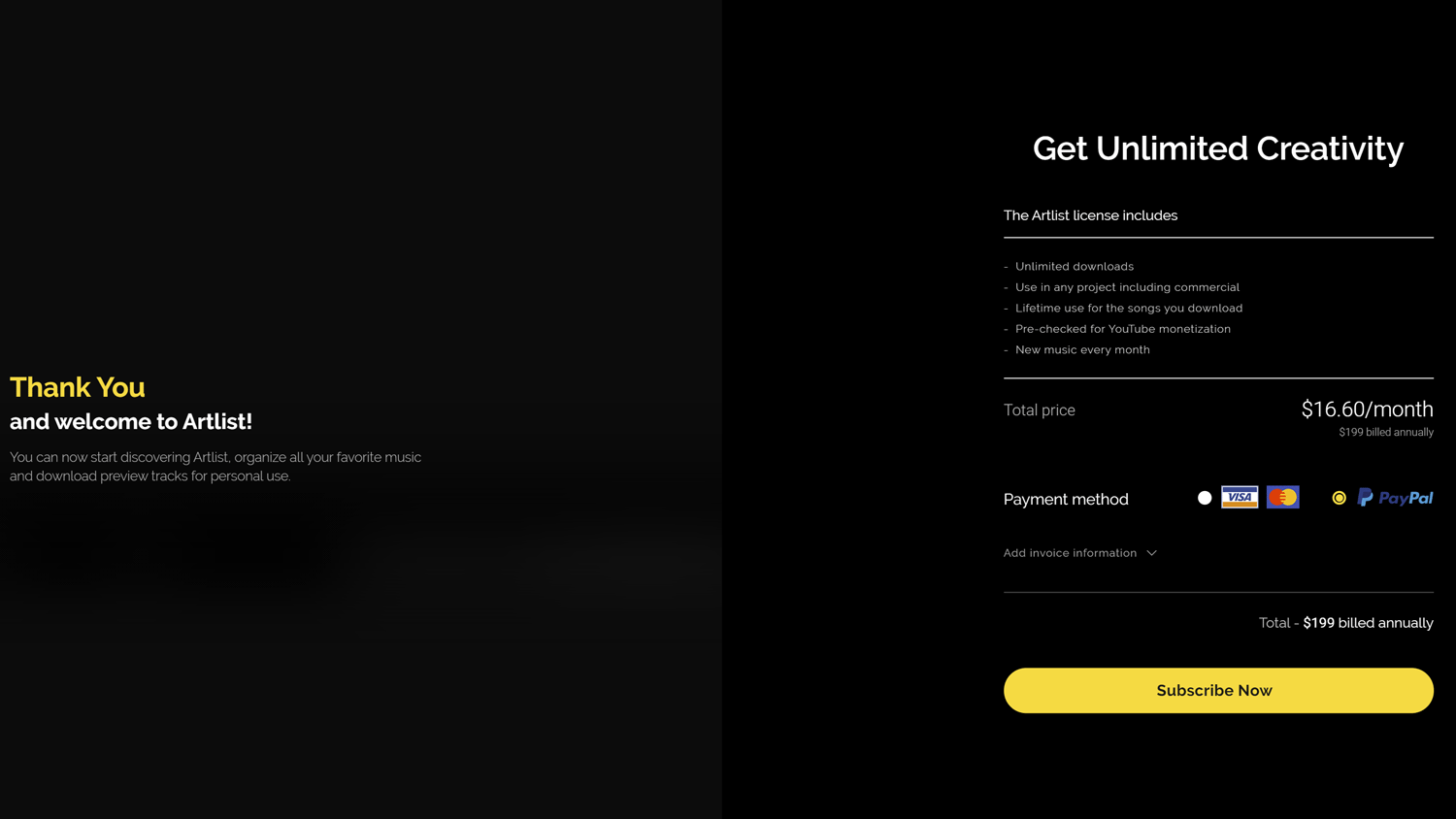
会員登録後に有料会員登録…支払いの設定が行なえます。
Payment Methodを見てもらえばわかるように、「クレジットカード」「PayPal」で支払いが可能です。僕はPayPalのアカウントを登録してあったのでPayPalで行っちゃいました。海外系のサービスやPremiereのテンプレートを購入するときにPayPalは結構有効なのでおすすめです。
支払い方法のそれぞれの項目を入力後「Subscrive Now」より決済完了です。そのご先程作ったメールアドレスにInvoice(領収書)が届きます。
スポンサーリンク
Artlistより楽曲をダウンロードする
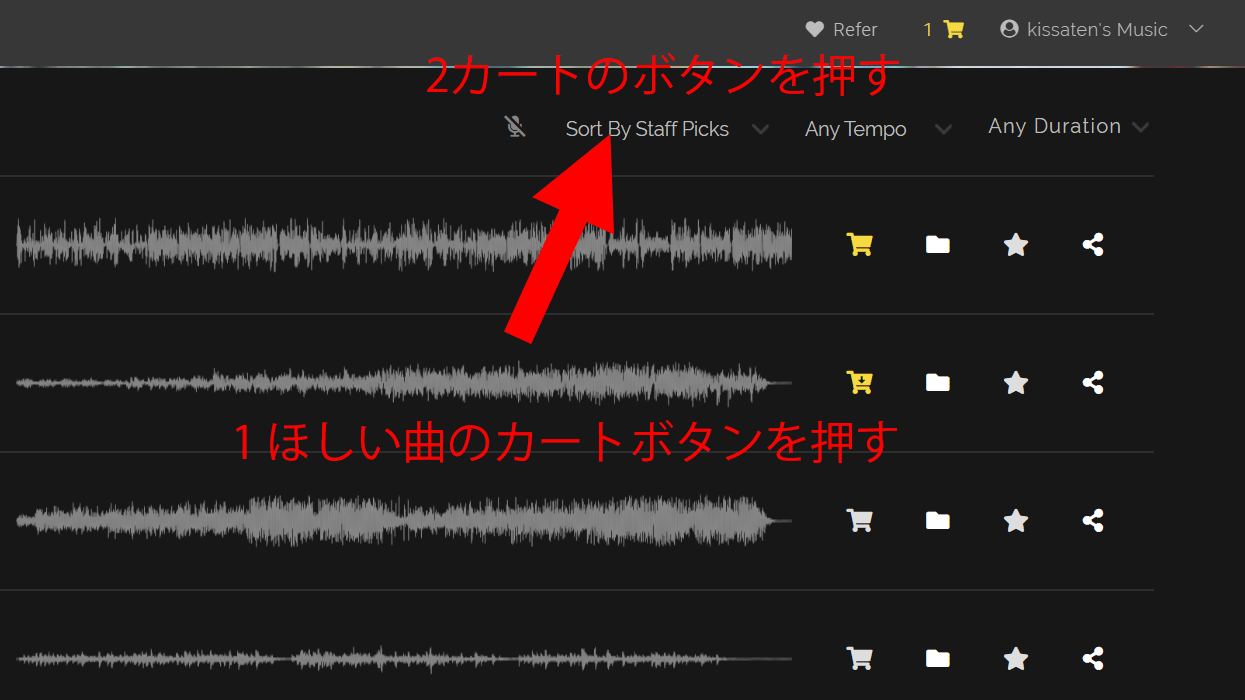
Artlistより良い感じの曲が見つかったら、楽曲欄横にある「カート」ボタンを押します。すると、アカウント横にあるカートアイコンの数字が増えていき、カートの数が増えていきます。この時点で1曲ダウンロードが可能です。
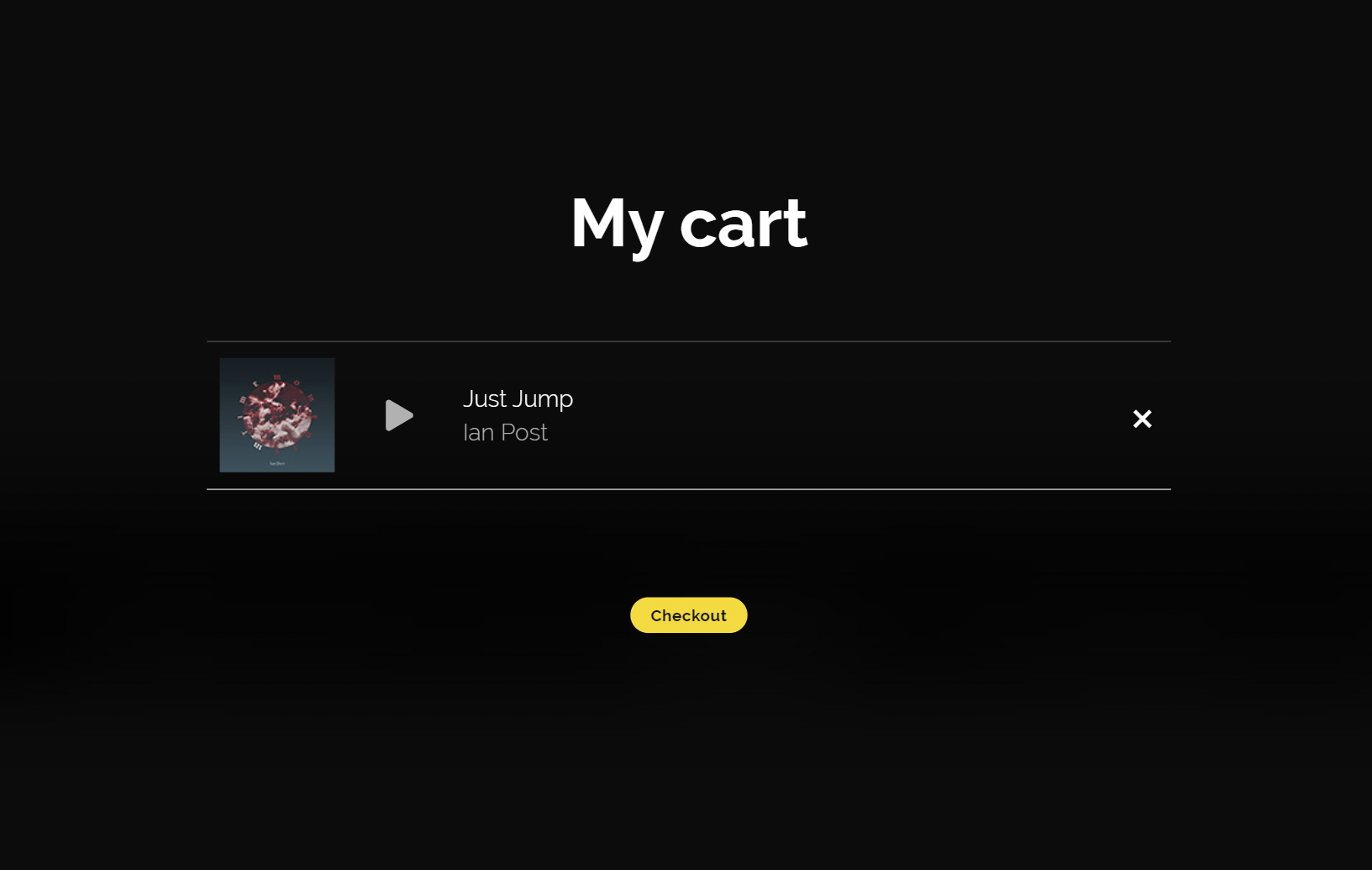
その後、上部にあるカートボタンを押し、次の画面で「CHECKOUT」を押すと、楽曲を使える権利がゲットできます。
Artlistで音楽をダウンロードする
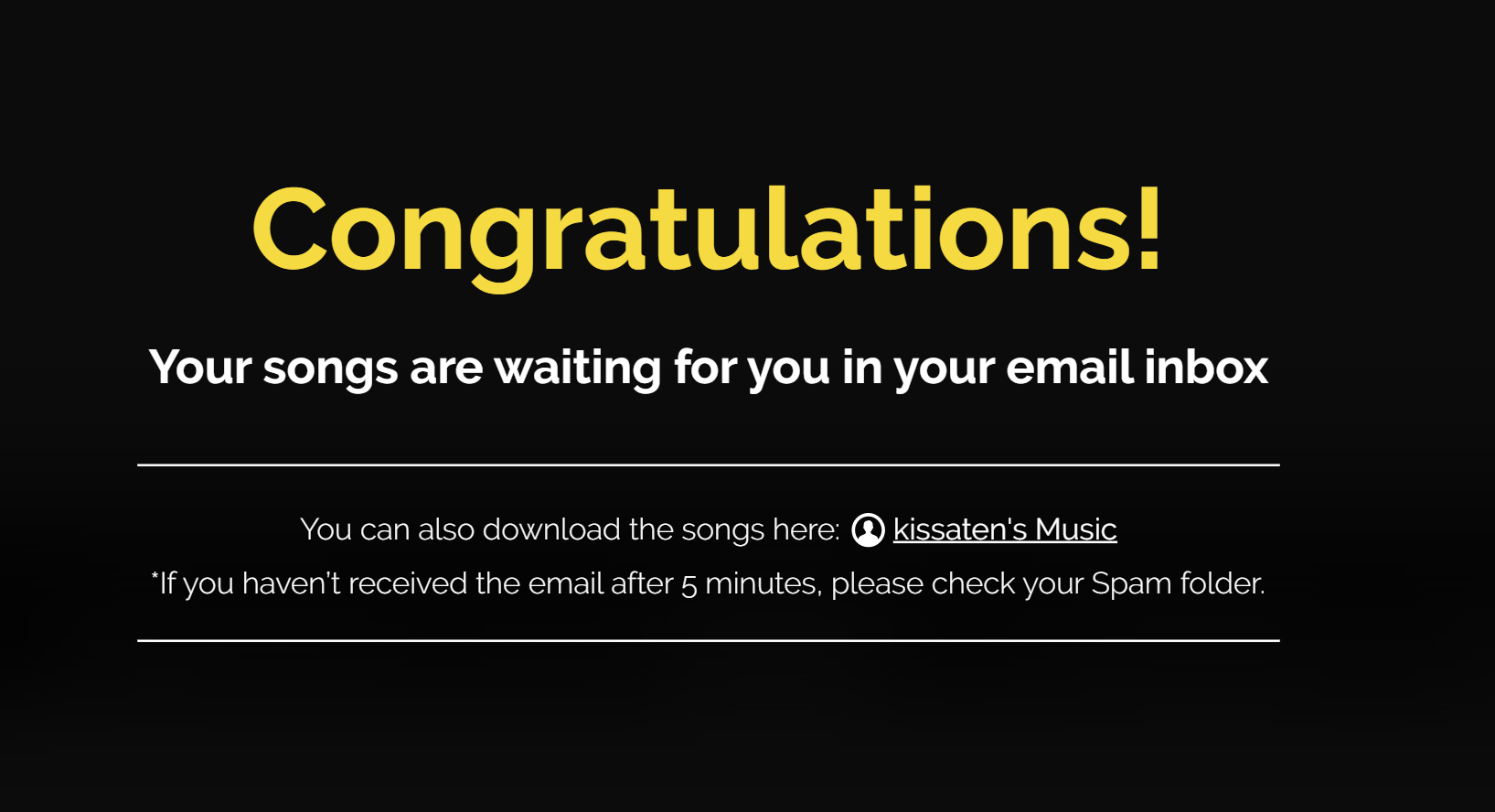
こちらは先程の続き。Checkoutを押した後の画面です。ココにも書かれてる通り、Artlistからメールが届きます。そのメールには楽曲やライセンス情報のダウンロードリンクがそのまま載せられています。
また、上がわにあるアカウントページにいけば、My MusicのDownload history より。いままでCheckoutした楽曲の一覧が表示され、いつでもダウンロードができちゃえます。もちろん、MP3やWave形式もダウンロードできます。
つまるところ、メールとアカウントページそれぞれからダウンロードできます。
先程「変な制限がない」といいましたが、1日にダウンロードできるのは40曲までです。逆に…1日に40曲もダウンロードする?ってことでほぼ制限がないってことで!
Artlistをお得に始めよう!
正直、「使ってみて判断してくれ」というところです。フリーアカウントで実際に使ってみて、自分にあっている曲があったら、もしくは使いやすいなと思ったらぜひともArtlistを使ってみてください。
最後にはなりますが、Artlistをちょっとお得に始める方法をご紹介します。
下記リンクよりArtlistを始めると、2ヶ月分プラスしてArtlistを始めらるらしいです(ごめんなさい確認できてません)。
ぜひご検討を。